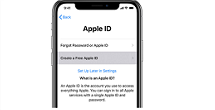[Astuces pratiques] Comment récupérer les photos d’un iPhone cassé sans sauvegarde
Votre iPhone est cassé et il ne fonctionne pas, vous cherchez des méthodes pour récupérer vos photos iPhone sans sauvegarde iCloud et iTunes ? Ce guide vous donne des instructions pratiques.
Lorsque votre iPhone tombe par terre, malheureusement, vous trouvez un écran cassé et votre appareil ne s’allume plus. Maintenant, il est difficile d’accéder à votre iPhone pour vérifier vos données importantes, y compris vos précieuses photos, vidéos. De pire, la situation devient plus intense si vous n’avez pas fait une sauvegarde récente sur votre iPhone.
Si c’est le cas pour vous, ne vous inquiétez pas, il existe des solutions viables pour récupérer les photos depuis un iPhone cassé sans sauvegarde. Dans cet article, nous allons vous présenter les méthodes les plus simples et des étapes détaillées pour sauver vos beaux souvenirs tout de suite.
SommaireMasquer
Partie 1. Puis-je récupérer des photos d’un iPhone cassé sans iCloud ou iTunes?
Lorsque un iPhone subit des dommages physiques, les utilisateurs font souvent appel à iCloud ou iTunes pour retrouver leurs données. Alors pour les gens qui n’ont pas synchronisé les données iOS sur les deux plateformes, cela peut poser problème.
Si vous essayez de connecter votre iPhone avec un ordinateur, il n’est pas possible de voir directement les photos pour des raisons de sécurité et de système.
Alors si vous souhaitez utiliser Mon flux de photos, une fonctionnalité iCloud qui sert à synchroniser les photos pendant 30 jours sur vos appareils iOS, cela ne sera pas une solution viable pour récupérer vos photos. Selon Apple, ce service s’est déjà arrêté le 26 juillet 2025.
Ainsi, pour pouvoir récupérer les photos d’un iPhone cassé sans sauvegarde, vous devriez avoir recours à des outils professionnels. Continuez à lire cet article pour en savoir plus.
Partie 2. Récupérer des photos d’un iPhone cassé sans sauvegarde
Si votre iPhone cassé est mort et que vous cherchez à récupérer vos photos sans sauvegarde, nous vous recommandons d’essayer d’abord PhoneRescue pour iOS. Il s’agit d’un logiciel performant pour récupérer toutes les genres de données sur les appareils iOS, tels que les photos, les messages, les contacts et etc.
Équipé de la technique avancée, PhoneRescue pour iOS vous permet non seulement de retrouver facilement vos photos iPhone sans sauvegarde, mais aussi de réparer les problèmes du système iOS, y compris l’écran Mort, Noir….
Avantage unique :
- Récupérer les photos depuis un iPhone cassé sans sauvegarde avec le taux de réussite le plus élevé.
- Permettre de récupérer les données depuis la sauvegarde iTunes et iCloud sans restauration de l’iPhone.
- Prévisualiser et sélectionner les photos sur l’ordinateur avant de les récupérer.
- Retrouver les photos en quelques clics, toute l’opération est simple et rapide, aucune connaissance technique n’est requise.
Ne vous attendez pas, veuillez télécharger et essayer PhoneRescue pour iOS sur votre ordinateur.
Télécharger pour Win Compatible avec tous Windows Télécharger pour Mac Compatible avec tous MacOS
Essai Gratuit*100% Propre & Sûr
Les étapes pour récupérer les photos d’un iPhone cassé sans sauvegarde :
- Lancez PhoneRescue pour iOS, connectez votre iPhone cassé avec l’ordinateur via un câble USB.
- Dans la section Récupérer des données, appuyez sur Récupérer depuis l’appareil iOS.
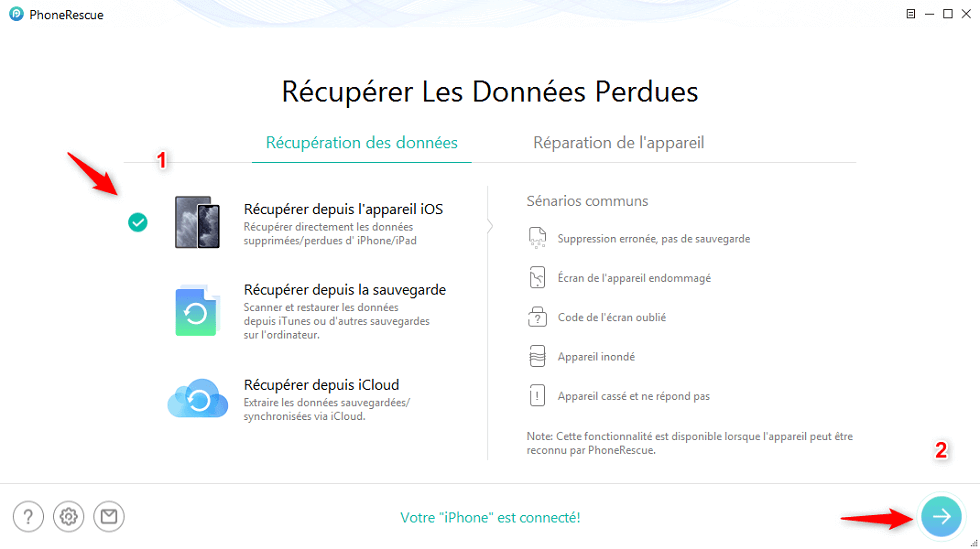
Récupérer depuis l’appareil
- Cochez la catégorie Photos et touchez OK. Le logiciel va analyser les photos sur votre appareil.
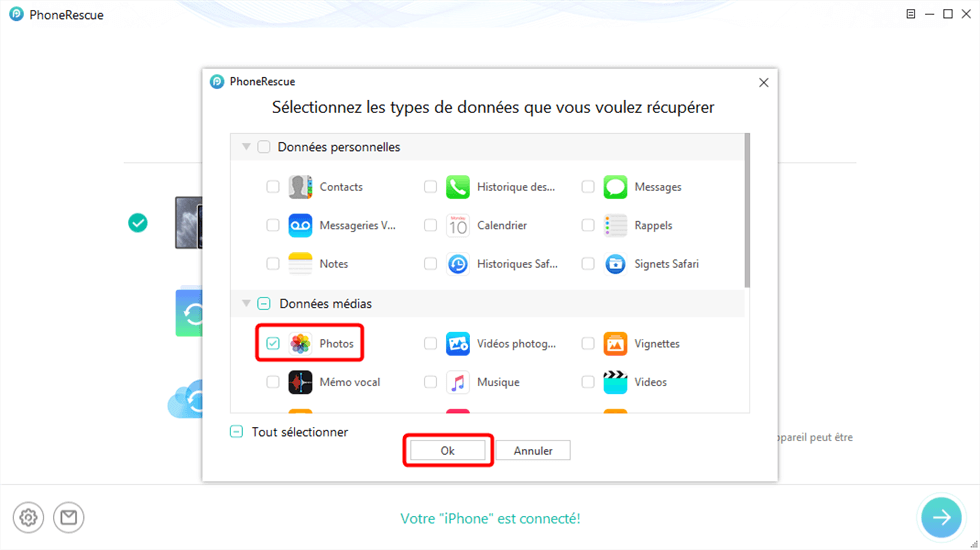
Cochez Photos
- Après une analyse profonde, toutes les photos s’affichent sur l’écran. Prévisualisez et sélectionnez les photos que vous souhaitez récupérer. Puis, appuyez sur l’icône vers l’ordinateur.
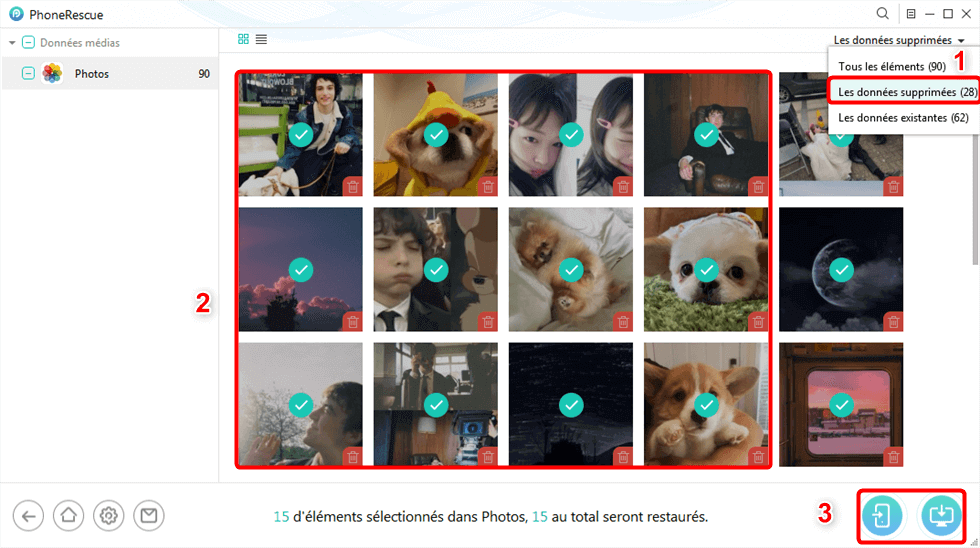
Les photos supprimées sur iPhone
- Attendez le processus de transfert. Lorsqu’il est terminé, vous pouvez voir les photos sur votre appareil.
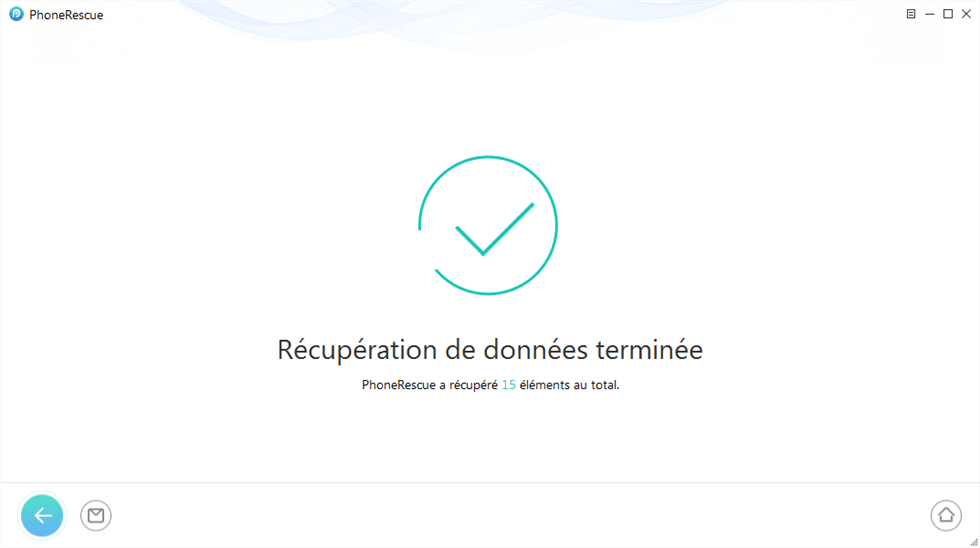
Récupération terminée
Conclusion
Dans ce guide, nous vous proposons le logicile puissant – PhoneRescue pour iOS pour résoudre votre problème. Si vous n’avez pas fait aucune sauvegarde et voulez récupérer rapidement les photos depuis votre iPhone cassé, ne vous hésitez pas à l’utiliser.
Alors pour les gens qui disposent d’une sauvegarde iTunes ou iCloud, ils peuvent aussi vérifier facilement les photos via ce logiciel. En somme, PhoneRescue pour iOS est votre meilleur choix.
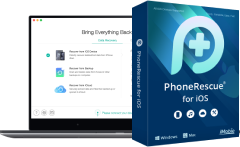
PhoneRescue pour iOS – Logiciel avancé de récupération de données iOS
- En utilisant la dernière technologie 100% sûre, nous garantissons le taux de réussite le plus élevé sur la récupération de données.
- Récupérer des données directement depuis un appareil iOS sans sauvegarde
- La plupart des données telles que les photos, les messages et l’historique des conversations LINE peuvent être restaurées.
- Récupérer en seulement 3 étapes, même les débutants peuvent le maîtriser.
Télécharger pour Win Compatible avec tous Windows
Télécharger pour Mac Compatible avec tous MacOS
Essai Gratuit *100% Propre & Sûr
Questions liées aux produits ? Contactez l'équipe Support pour trouver une solution >